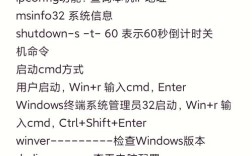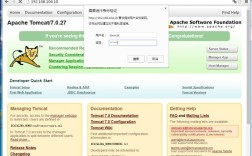在CentOS 7操作系统中,启动服务是一个常见的系统管理任务,本文将详细介绍如何在CentOS 7上启动和管理服务,包括创建自定义服务、设置开机自启动、查看服务状态等操作。
一、CentOS 7服务管理简介
CentOS 7引入了systemd作为默认的系统和服务管理器,取代了之前版本中的SysVinit和Upstart,systemd提供了更强大的功能和更好的性能,支持并行启动系统服务,按需启动守护进程,并支持系统状态快照等特性。
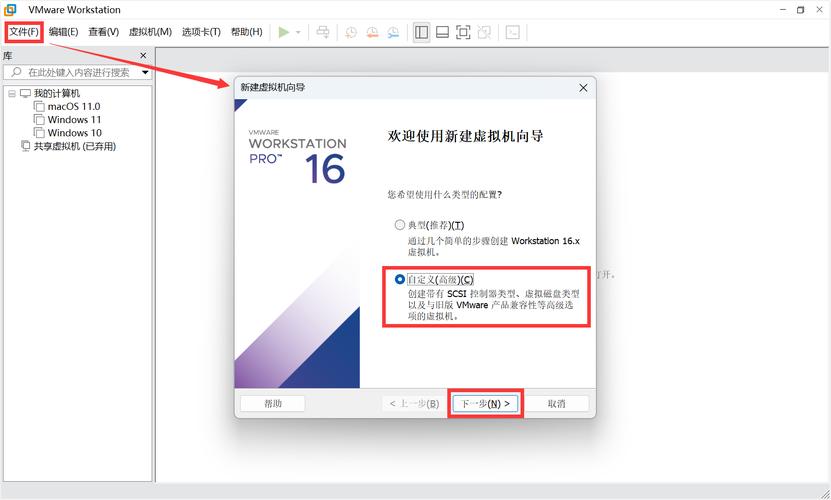
二、常用服务管理命令
以下是一些常用的systemd命令及其用途:
1、启动服务:systemctl start [service_name]
systemctl start httpd 启动apache HTTP服务器。
2、停止服务:systemctl stop [service_name]
systemctl stop httpd 停止Apache HTTP服务器。
3、重启服务:systemctl restart [service_name]

systemctl restart httpd 重启Apache HTTP服务器。
4、查看服务状态:systemctl status [service_name]
systemctl status httpd 查看Apache HTTP服务器的状态。
5、启用服务开机自启动:systemctl enable [service_name]
systemctl enable httpd 设置Apache HTTP服务器开机自启动。
6、禁用服务开机自启动:systemctl disable [service_name]
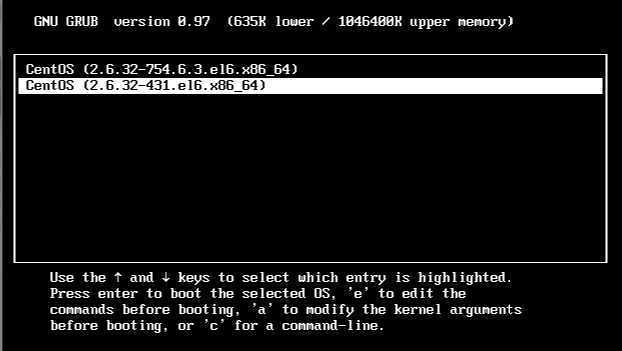
systemctl disable httpd 取消Apache HTTP服务器的开机自启动。
7、重新加载systemd配置:systemctl daemonreload
用于在修改服务单元文件后重新加载systemd配置。
三、添加自定义服务
在CentOS 7中,可以通过创建自定义的服务单元文件来添加新的服务,以下以nginx为例,介绍如何创建一个自定义服务并设置为开机自启动。
1、创建服务单元文件:使用文本编辑器(如vim)在/usr/lib/systemd/system/目录下创建一个新的服务单元文件,例如nginx.service。
- vim /usr/lib/systemd/system/nginx.service
2、编辑服务单元文件:在文件中添加以下内容,定义服务的元数据、运行参数和安装配置。
- [Unit]
- Description=nginx high performance web server
- After=network.target remotefs.target nsslookup.target
- [Service]
- Type=forking
- User=nginx
- Group=nginx
- ExecStart=/usr/sbin/nginx c /etc/nginx/nginx.conf
- ExecReload=/usr/sbin/nginx s reload
- ExecStop=/bin/kill s QUIT $MAINPID
- PrivateTmp=true
- [Install]
- WantedBy=multiuser.target
3、保存并关闭文件:保存文件并退出编辑器。
4、重新加载systemd配置:执行以下命令以使新配置生效。
- systemctl daemonreload
5、启动并启用服务:启动nginx服务并设置为开机自启动。
- systemctl start nginx
- systemctl enable nginx
6、查看服务状态:检查nginx服务的状态。
- systemctl status nginx
在CentOS 7中,使用systemd管理和启动服务是系统管理员的基本技能之一,通过掌握上述常用命令和操作步骤,您可以有效地管理系统中的服务,确保系统的稳定运行,创建自定义服务单元文件并设置为开机自启动,可以满足特定的业务需求,提高系统的灵活性和可定制性。